O Google Assistente é um aplicativo inteligente que pode ajudá-lo a fazer muitas coisas, como adicionar notas, listas de tarefas ou controlar dispositivos domésticos inteligentes. Ele também pode verificar o clima, pesquisar na web e definir lembretes para você.
No entanto, se você estiver enfrentando um atraso irritante nos tempos de resposta, aqui estão algumas dicas rápidas que podem ajudar a acelerar o Google Assistant em seu telefone. Verificar As melhores maneiras como o Google Assistente pode ajudar você a planejar seu dia.
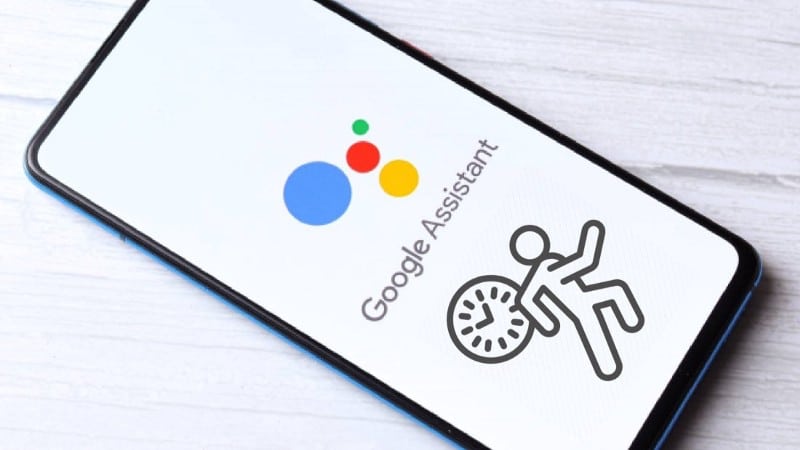
1. Reinicie seu dispositivo
Antes de tudo, tente reiniciar o telefone. Isso deve ajudar a eliminar quaisquer problemas de memória que possam estar fazendo com que o Google Assistente responda lentamente.
Você pode fazer isso pressionando e segurando a tecla liga / desliga por cinco segundos e pressionando o botão . Reiniciar no menu de energia.
Depois que o telefone for reiniciado, aguarde alguns minutos antes de tentar usar o Google Assistente novamente.
2. Verifique se o Google app está atualizado
Você precisará certificar-se de que o sistema operacional do seu dispositivo esteja atualizado. Você pode fazer isso acessando a seção Configurações e verificando se há atualizações de software disponíveis para download no submenu Sistema ou Atualização de software.
Em seguida, você deve verificar a atualização do aplicativo do Google. Aqui está como fazê-lo:
- No seu dispositivo, inicie o Google Play e vá para a tela . App Google.
- Se você não tiver a versão mais recente instalada, verá uma opção para atualizar o aplicativo.
- Clique Atualizar.
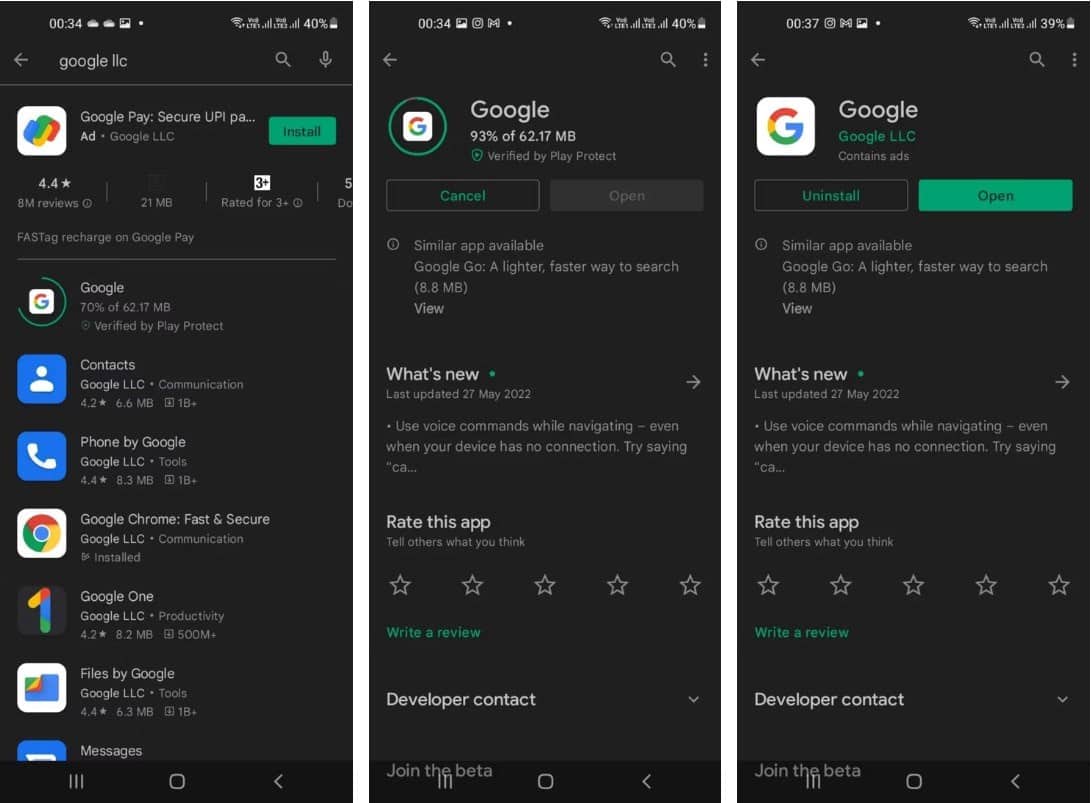
3. Remova os dispositivos inativos que você não precisa mais
O Google Assistant é um assistente de voz inteligente que oferece uma experiência interativa em vários dispositivos. Você pode melhorar os tempos de resposta e garantir que a opção funcione sem problemas o tempo todo removendo todos os dispositivos inativos que você não precisa mais. Para isso, siga os passos mencionados abaixo:
- No smartphone, abra o Google app
- Nas opções do menu, selecione "Configurações".
- Toque no Google Assistente. Em Configurações comuns, role para baixo e clique na caixa Dispositivos. A seguir, toque em Remova dispositivos não utilizados.
- Você pode encontrar uma lista de dispositivos inativos que não foram usados por mais de uma semana, um mês ou três meses. Selecione o(s) dispositivo(s) que deseja remover e clique na caixa de seleção à direita para confirmar. Clique em Remover para desconectar o dispositivo.
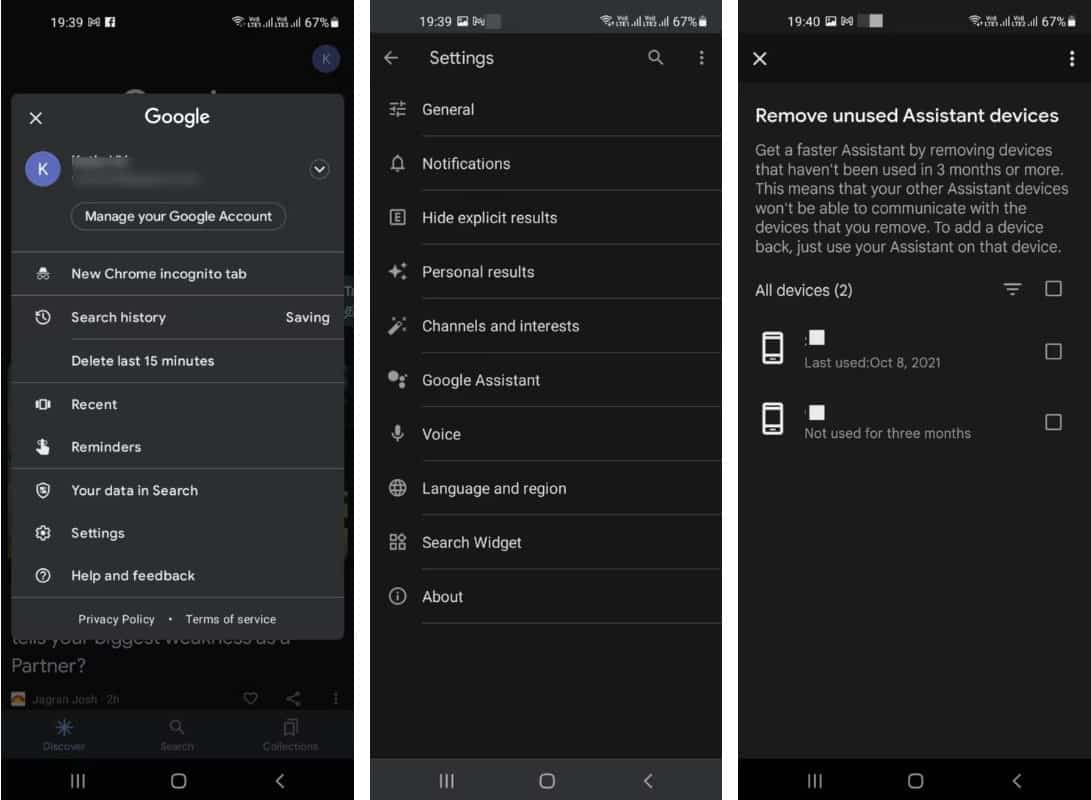
4. Revise as configurações do Voice Match
Correspondência de voz Um recurso que permite treinar o Google Assistente para reconhecer sua voz. Ao configurá-lo, você será solicitado a gravar uma frase curta (por exemplo, “Ei Google, defina um alarme”), que será usada como identificador de sua conta ao usar o Google Assistente. Você pode revisar essas configurações para garantir que o recurso esteja funcionando corretamente.
Verifique se você tem uma conexão com a Internet em funcionamento e siga as etapas mencionadas abaixo:
- Abra o Google app
- Vá para Configurações -> Assistente do Google -> OK Google e Voice Match.
- Verifique se o recurso Hey Google está ativado.
- Você também pode clicar em um formulário de áudio para treinar novamente o assistente e melhorar sua resposta.
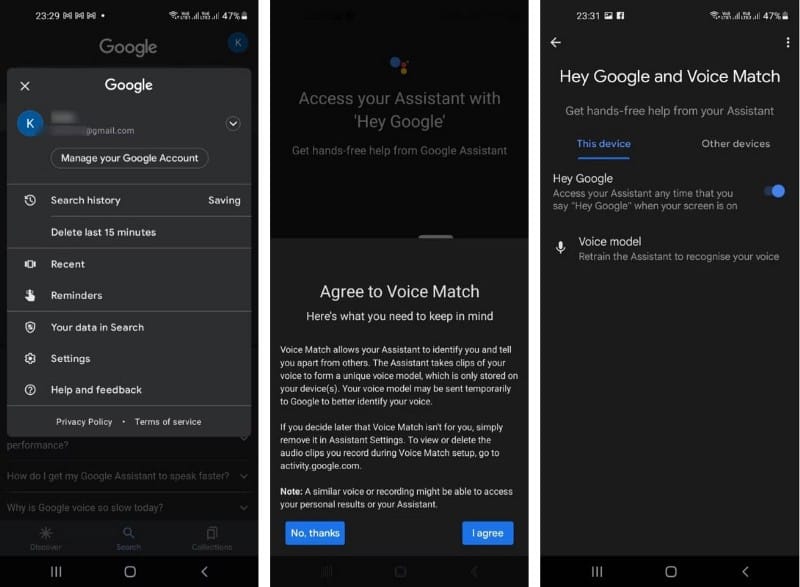
5. Saia da Conta do Google
Se você estiver tendo problemas com o Google Assistente, uma das coisas que você pode fazer é sair da sua conta do Google e entrar novamente.
Você pode até remover sua conta do Google em seu smartphone e adicioná-la novamente. Isso pode limpar todos os dados em cache que podem estar diminuindo a velocidade ou interferindo na sua experiência. Aqui está como fazê-lo:
- No seu dispositivo, vá para Configurações -> Contas e backup -> Gerenciar contas.
- Toque na conta do Google que você deseja remover.
- Assim que aparecer, toque em remover conta.
- Retorne à página Gerenciamento de contas, role até o final da lista Contas e pressione Adicionar uma conta.
- Selecione Google e faça login novamente na conta do Google desejada com suas credenciais. Feito isso, verifique se o Google Assistente está funcionando corretamente.
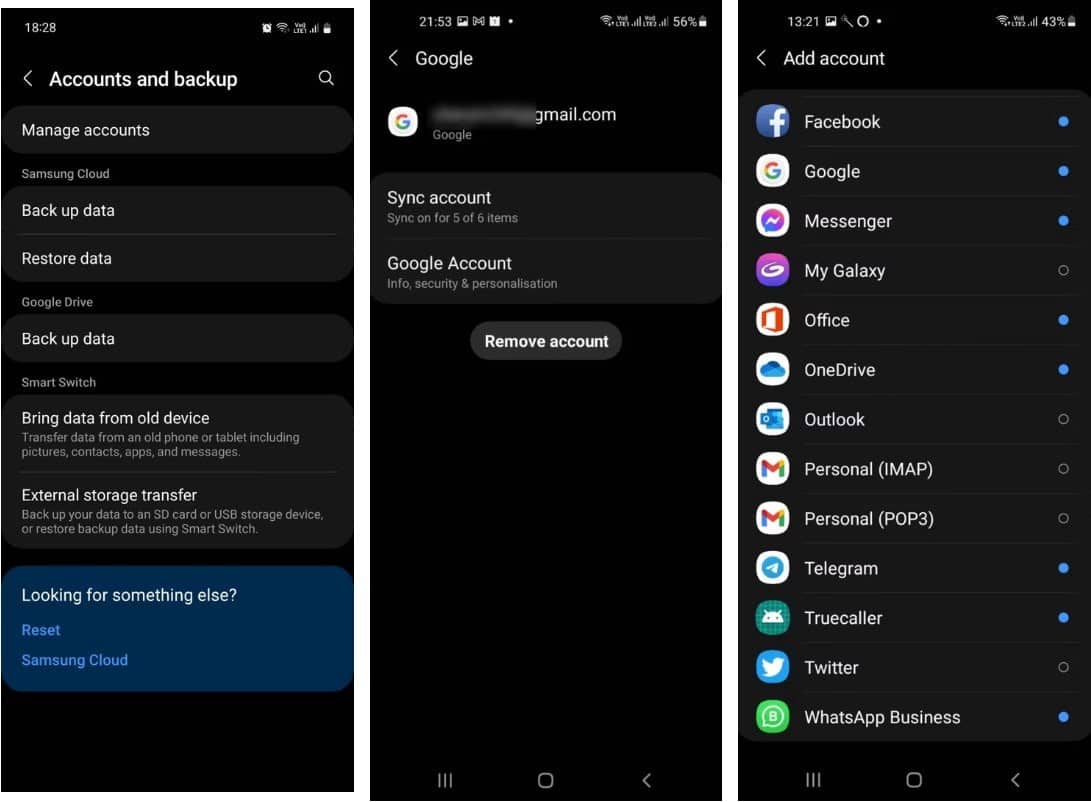
Melhore sua experiência com o Google Assistente
Na maioria das vezes, o Google Assistant funciona conforme o esperado. No entanto, se você perceber que estava mais lento do que o normal, recomendamos tentar essas dicas acima para liberar recursos e acelerar ainda mais as coisas.
Esperamos que este guia o ajude a voltar ao caminho certo e melhorar sua experiência geral com seu assistente de voz. Agora você pode visualizar Maneiras de usar o Google Assistente para facilitar sua vida.








